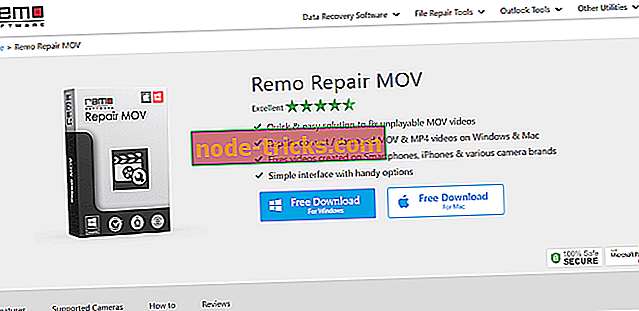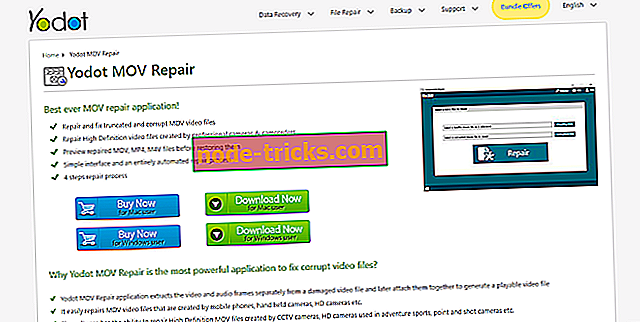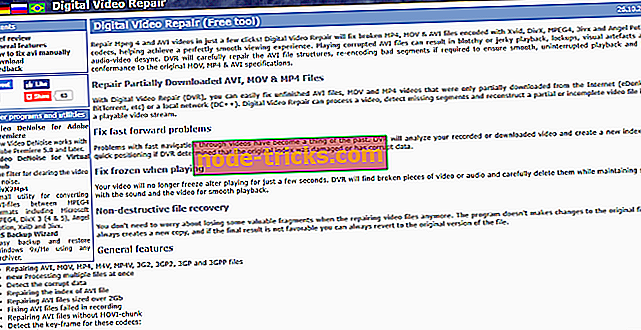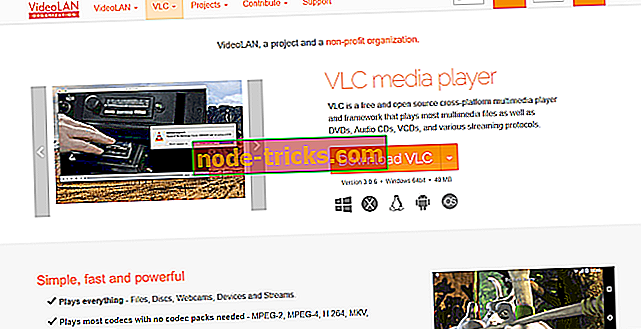5 korisnih softverskih opcija koje mogu lako popraviti MOV datoteke
Uz najnovija tehnološka dostignuća u domeni prijenosnih uređaja, zabava je vrlo važan dio strukture našeg društva. Danas ove uređaje nosimo svugdje gdje idemo, omogućujući nam da budemo u kontaktu s našim najmilijima, te također pristupamo digitalnom sadržaju u pokretu.
Jedan važan dio načina na koji se odlučimo za zabavu kao društva temelji se na gledanju videoisječaka. Kada se želimo opustiti nakon napornog dana u uredu, zaboraviti na probleme neko vrijeme, i jednostavno prekinuti vezu, odlučimo se povezati s drugim okruženjem. Ovo okruženje može biti ispunjeno filmovima, TV emisijama, glazbenim spotovima, dokumentarcima itd.
Zbog povećane popularnosti video sadržaja na webu, jedan od najčešće korištenih formata je .MOV. Ovaj format izvorno je stvorio Apple, a obično se naziva QuickTime. Ovaj se format posebno koristi za spremanje videozapisa na mreži za različite web-usluge.
Važno je da možemo reproducirati naše omiljene filmove ili video zapise bez prekida. Zbog korupcije u videodatotekama, ponekad ne možete uopće reproducirati videozapis ili se s vremena na vrijeme zamrzne, što s vremenom može postati vrlo frustrirajuće.
Videodatoteke se mogu oštetiti iz više razloga - slomljeno zaglavlje, gubitak internetske povezanosti prilikom preuzimanja datoteke ili čak gubitak snage računala kada se medij reproducira.
Ako imate bilo koji od ovih problema, pročitajte dalje kako biste saznali više o tome kako možete popraviti oštećene videodatoteke pomoću specijaliziranog softvera.
- 1
Popravak zvjezdane slike za videozapis

Zvjezdani Popravak za Video je nevjerojatno moćan alat koji vam omogućuje popravak oštećene ili slomljene MOV datoteke, ali je također nudi podršku za MP4, AVI, MKV, WMV, FLV, DIVX, MPEG, itd.
Ovaj softver ima vrlo user-friendly sučelje, i može popraviti ove formate video datoteka bez obzira kako su dobili korumpiran, a također vam omogućuje da obradite više od jednog videa u isto vrijeme.
Ako je oštećena datoteka ozbiljno oštećena, Stellar Repair koristi 'datoteku uzorka'. Ova datoteka mora biti iste veličine kao oštećeni videozapis, snimljen istim uređajem i istog formata.
Ako su ispunjeni svi kriteriji, možete popraviti videozapise koje inače ne biste mogli upotrebljavati bilo kojim drugim softverom. To čini Stellar Repair jednim od najboljih softverskih rješenja na tržištu za popravak oštećenih video datoteka.
Nakon završetka postupka popravka, novi videozapis možete spremiti u željenu mapu na računalu ili čak na USB stick ili CD.
- Preuzmite sada Stellar Repair za video besplatno
- Kupi sada Stellar Popravak za video
- 2
Remo Popravak Mov
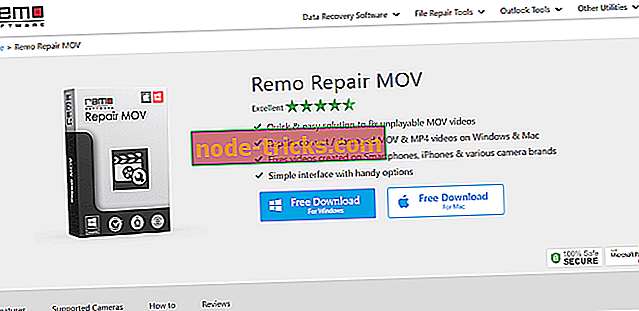
Ovaj softver je posebno dizajniran za rješavanje mogućih problema s korupcijom na .MOV datotekama. Remo Repair može popraviti vaše MOV i MP4 videozapise koji dolaze iz različitih izvora - fotoaparata, pametnih telefona itd.
Remo Repair MOV ima jednostavno za razumjeti i koristiti korisničko sučelje koje vam nudi brz pristup za popravak oštećenih datoteka.
Ovaj softver radi analizom videozapisa koji ste dali, dijeleći ga u audio i video tokove (da biste mogli identificirati pogreške), ispravlja greške i automatski ih spajaju u zdravu i reproduciranu MOV ili MP4 datoteku.
Ovdje je popis kodeka video datoteka koje podržava Remo Repair MOV:
- Audio - sowt, RAW, mp4a
- Video - avc1, mp4v, mjpeg
Važno je napomenuti da se razina do koje ovaj softver može popraviti oštećenu datoteku svodi na model fotoaparata koji se koristi za njegovo snimanje i podržane formate kodeka koji se nalaze gore.
Preuzmite Remo Repair MOV
- 3
Yodot Mov Repair
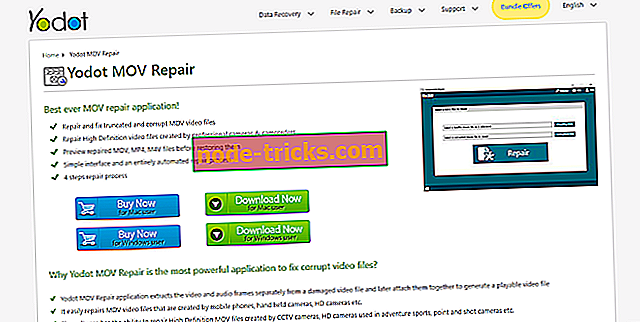
Yodot MOV Popravak je još jedan veliki softverski izbor koji vam daje mogućnost popravka video datoteka - MOV, MP4, M4V. Ova aplikacija ima dobro izgleda korisničko sučelje koje nudi jasne informacije i pristup bilo kojim značajkama aplikacije.
Ovaj softver automatski analizira datoteku koju ste poslali, dijeli je na zaseban audio i video zapis, analizira ih, a zatim ispravlja pronađene pogreške. Nakon završetka popravka, Yodot Repair će se automatski spojiti s audio i video stazama i ponuditi vam konačni rezultat: savršeno radnu video datoteku.
Jedna od najboljih značajki ove aplikacije je da vam omogućuje popravak MOV datoteka visoke definicije stvorenih HD kamerama kao što je GoPro, ali i visokokvalitetnih CCTV kamera, među ostalima. Ako imate tu mogućnost, možete popraviti videozapise na profesionalnoj razini i dobiti nevjerojatno jasne rezultate bez gubitka izvornog sadržaja.
Nakon dovršetka postupka popravka, Yodot vam omogućuje da pregledate videodatoteku prije spremanja, provjerite je li cijeli videozapis ispravno popravljen.
Ovaj softver radi s datotekama koje stvaraju različiti brandovi fotoaparata kao što su Canon, Nikon, Olympus, GoPro, itd., A nudi i brz način popravljanja vaših videozapisa.
Ako želite vidjeti stranicu s najčešćim pitanjima, kliknite ovdje.
Preuzmite Yodot MOV Repair
- 4
Popravak digitalnog videozapisa
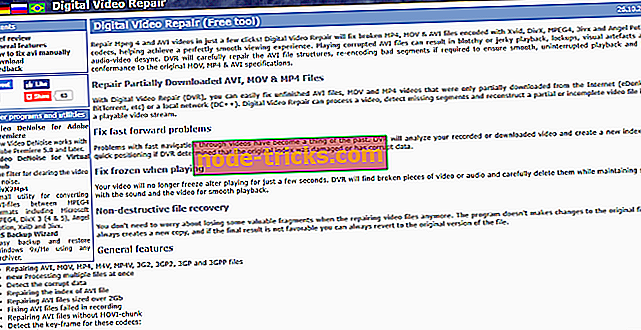
Digitalni video popravak je još jedan veliki softverski izbor koji je posebno dizajniran za rješavanje problema s korumpiranim video datoteke. To može popraviti MP4, MOV i AVI datoteke koje su kodirane s Xvid, DivX, MPEG4, 3ivx i Angel Potion codecs.
Ovaj softver vam omogućuje da gledati svoje video bez prekida ili lockups, uzimajući MOV datoteke i analizu audio i video staze odvojeno, popraviti probleme, a zatim ih spojiti u visoku kvalitetu završio rezultat.
Popravak digitalnog videozapisa možete koristiti za popravak MOV datoteka koje nisu u potpunosti preuzete s weba ili čak lokalne mreže. Ova aplikacija automatski će tražiti dijelove koji nedostaju i rekonstruirati ih kako biste mogli reproducirati videozapis.
Jedna od najboljih značajki ovog softvera je činjenica da se uvjerava da se podaci ne gube u procesu popravka, dajući vam mir da biste znali da će rezultati zadržati sve važne informacije i odbaciti pogreške.
Ovdje su neke od najboljih značajki digitalnih popravaka videozapisa:
- Popravite indeksne datoteke i AVI datoteke veće od 2 GB
- Automatski prepoznaje okvir ključa od kodeka poput - XviD, DivX 4 i 5, 3ivx, Microsoft MPEG4 (verzije 1, 2, 3), DivX 3.11 i kasne (verzije 1, 2, 3 Low i Fast) i AngelPotion (verzije 1) i 2)
- Obradite videodatoteke s više staza
- Osvježava videozapis brisanjem nepotrebnih stavki
- Podržava različite jezike
Važno je napomenuti da, kako bi digitalni popravak video zapisa bio besplatan za preuzimanje, preuzimanje dolazi u paketu s drugim softverom pod nazivom 'ReelvantKnowledge'.
Ova je aplikacija dobar alat za istraživanje, ali ako je ne trebate, možete je jednostavno deinstalirati iz opcije Dodaj ili ukloni programe koja se nalazi na upravljačkoj ploči računala sa sustavom Windows.
Preuzmite Digitalni popravak videa
- 5
VideoLAN Media Player
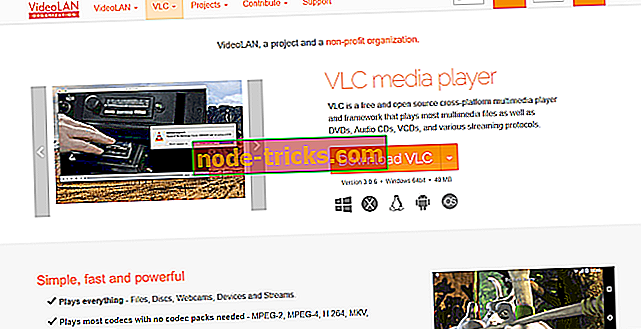
Iako je očito iz naslova da to zapravo nije video popravak softare, VLC je nevjerojatno moćan multimedijski player koji vam može pomoći da lako popraviti vaše korumpirane video datoteke - MP4, MOV, AVI, QTRM.
VLC također ima podršku za gotovo sve audio i video kompresijske metode i formate, što ga čini jednim od najsvestranijih media playera na tržištu.
Da biste mogli koristiti ovu sjajnu značajku VideoLan Media Playera, morat ćete otići na "Tools"> "Preferences" . U novim prozorima koji se pojavljuju morat ćete pronaći i kliknuti na 'Ulazni i kodeci', a zatim se pomaknite prema dolje do dna stranice i pronađite odjeljak koji se zove 'Oštećena ili nepotpuna AVI datoteka' .
Ako kliknete tu opciju, vidjet ćete padajući izbornik s nekoliko dodatnih opcija. Odaberite "Uvijek popravi" i spremite svoje postavke. Kada sljedeći put reproducirate videozapis, VLC će ga automatski pokušati popraviti.
Ako je vaš videozapis ozbiljno oštećen i VLC ne rješava problem, preporučujemo da isprobate neku od drugih softverskih opcija prikazanih u ovom članku.
Preuzmite VideoLAN Media Player
Zaključak
Svi mi mrzimo što ne možemo gledati naše omiljene videozapise bez prekida i pristojne kvalitete. Važno je da razumijemo softverske opcije dostupne na tržištu 2019. koje vam mogu pomoći u postizanju tih ciljeva.
Iz tog razloga, u ovom članku, istražili smo neke od najboljih softverskih opcija nego što možemo popraviti oštećene MOV datoteke, među mnogim drugim formatima.
Voljeli bismo saznati kakva su vaša iskustva s korištenjem ove vrste softvera i ako imate bilo kakve preporuke. Slobodno nas obavijestite u odjeljku komentara u nastavku.
VEZANE VEZE KOJE TREBA PROVJERITI:
- Kako popraviti sve oštećene video datoteke na Windows računalu
- Kako popraviti OneDrive videozapise koji se ne reproduciraju
- Popravite pixelated videozapise s ovih pet softverskih rješenja